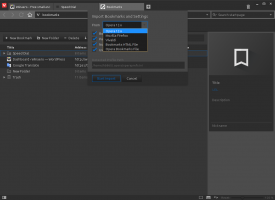A Narrátor online szolgáltatásainak letiltása a Windows 10 rendszerben
Az online szolgáltatások letiltása a Narrátorhoz a Windows 10 rendszerben
A Narrátor egy, a Windows 10 rendszerbe beépített képernyőolvasó alkalmazás. A Narrátor lehetővé teszi a látásproblémákkal küzdő felhasználók számára a számítógép használatát és a gyakori feladatok elvégzését. A felhasználó megváltoztathatja a hangját, beállíthatja a beszéd sebességét, hangmagasságát és hangerejét. Ebben a cikkben látni fogjuk, hogyan lehet letiltani a Narrátor Online szolgáltatások funkcióját.
Hirdetés
A Microsoft a Narrátor funkciót a következőképpen írja le:
A Narrátor lehetővé teszi, hogy számítógépét kijelző vagy egér nélkül használja a gyakori feladatok elvégzésére, ha vak vagy gyengén lát. Olvassa és kölcsönhatásba lép a képernyőn megjelenő dolgokkal, például szövegekkel és gombokkal. A Narrátor segítségével e-maileket olvashat és írhat, böngészhet az interneten és dolgozhat dokumentumokkal.
Az egyes parancsok segítségével navigálhat a Windows rendszerben, az interneten és az alkalmazásokban, valamint információkat kaphat a számítógépének területéről. A navigáció elérhető címsorok, hivatkozások, tereptárgyak és egyebek használatával. Elolvashatja a szöveget (beleértve az írásjeleket is) oldal, bekezdés, sor, szó és karakter szerint, valamint meghatározhat olyan jellemzőket, mint a betűtípus és a szöveg színe. Hatékonyan áttekintheti a táblázatokat sor- és oszlopnavigációval.
A Narrátornak van egy navigációs és olvasási módja is, az úgynevezett Scan Mode. Használja a Windows 10 megkerüléséhez a billentyűzet fel és le nyilai segítségével. Braille-kijelzővel navigálhat a számítógépén és szöveget olvashat.
A Windows 10 lehetővé teszi a Narrátor beállításainak testreszabását. Meg tudod változtatni gyorsbillentyűket, személyre szabott Narrátor hangja, engedélyezze Caps Lock figyelmeztetések, és több. Kiválaszthatja a Narrátor hangját, állítsa be a beszéd sebességét, hangmagasságát és hangerejét.
Kezdve Windows 10 Build 18912, engedélyezheti vagy letilthatja a Narrátor online szolgáltatásait. Ennek a funkciónak a célja a felhasználói élmény javítása azáltal, hogy képleírásokat, népszerű hivatkozásokat és oldalcímeket kap. A Narrátor meg tudja mondani annak az oldalnak a címét, amelyre hivatkozik – csak nyomja meg a Caps + Ctrl + D billentyűket, és a Narrátor az Ön által használt hiperhivatkozás URL-jét, és küldje el egy online szolgáltatásnak, amely megadja az oldal címét Narrátor. Alapértelmezés szerint engedélyezve van, ezért érdemes letiltani.
A Narrátor online szolgáltatások letiltásához a Windows 10 rendszerben,
- Nyissa meg a Beállítások alkalmazás.

- Lépjen a Könnyű hozzáférés -> Narrátor elemre.

- A jobb oldalon kapcsolja be a alatti kapcsolót Használjon online szolgáltatásokat.

- Most bezárhatja a Beállítások alkalmazást.
Kész vagy. Ezt az opciót bármikor újra engedélyezheti.
Alternatív megoldásként módosíthatja a rendszerleíró adatbázist a Narrátor online szolgáltatások beállításának módosításához.
Testreszabhatja a Narrátor kurzorbeállításait egy beállításjegyzék-beállítással
- Nyissa meg a Rendszerleíróadatbázis-szerkesztő alkalmazás.
- Nyissa meg a következő rendszerleíró kulcsot.
HKEY_CURRENT_USER\Software\Microsoft\Narrator\NoRoam
Nézze meg, hogyan lehet belépni a rendszerleíró kulcshoz egy kattintással.
- A jobb oldalon módosítsa vagy hozzon létre egy új 32 bites duplaszó-értéket OnlineServicesEnabled.
Megjegyzés: Még akkor is, ha az 64 bites Windows futtatása továbbra is létre kell hoznia egy 32 bites duplaszó-értéket.
Állítsa az értékét 1-re az Online szolgáltatások funkció engedélyezéséhez. 0 érték esetén letiltja.
- Ahhoz, hogy a rendszerleíró adatbázis módosítása által végrehajtott módosítások életbe lépjenek, meg kell tennie kijelentkezés és jelentkezzen be felhasználói fiókjába.
Időmegtakarítás érdekében letöltheti a következő rendszerleíró fájlokat:
Töltse le a rendszerleíró fájlokat
A visszavonási csípés benne van.
Ez az.
Kapcsolódó cikkek:
- A Narrator Home letiltása a Windows 10 rendszerben
- Minimalizálja a Narrátor kezdőlapját a tálcára vagy a rendszertálcára a Windows 10 rendszerben
- A Narrátor kurzor beállításainak testreszabása a Windows 10 rendszerben
- Szabja testre a Narrátor hangját a Windows 10 rendszerben
- A Narrátor billentyűzetkiosztásának módosítása a Windows 10 rendszerben
- Indítsa el a Narrátort a bejelentkezés előtt a Windows 10 rendszerben
- Indítsa el a Narrátort a bejelentkezés után a Windows 10 rendszerben
- A Narrátor engedélyezésének minden módja a Windows 10 rendszerben
- A Narrátor billentyűparancsának letiltása a Windows 10 rendszerben
- Hallgassa meg a Windows 10 Narrátorral kapcsolatos vezérlőivel kapcsolatos speciális információkat
- A Narrátor billentyűparancsainak módosítása a Windows 10 rendszerben
- Kapcsolja be vagy ki a Narrátor Caps Lock figyelmeztetéseket a Windows 10 rendszerben
- Olvasás mondat szerint a Narrátorban a Windows 10 rendszerben
- A Narrátor gyorsindítási útmutató letiltása a Windows 10 rendszerben
- Oldja fel az Extra Text to Speech Voices funkciót a Windows 10 rendszerben
- A Narrátor hangcsatornájának megváltoztatása a Windows 10 rendszerben